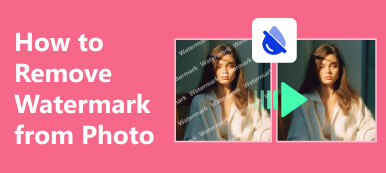Bilder mit transparentem Hintergrund erfreuen sich heute großer Beliebtheit. Wenn Sie beispielsweise ein Logo entwerfen, sollten Sie den Bildhintergrund besser transparent machen, damit Sie das Logo überall verwenden können, z. B. in Anzeigen, auf Websites und mehr. Für Porträts können Sie jede beliebige Farbe verwenden, sofern der Hintergrund transparent ist. Glücklicherweise gibt es einfache Möglichkeiten, die Ihnen helfen Machen Sie den Hintergrund eines Bildes transparent leicht. Dieser Leitfaden demonstriert diese Möglichkeiten im Detail.

- Teil 1. So machen Sie den Hintergrund online transparent
- Teil 2. So machen Sie den Hintergrund mit GIMP transparent
- Teil 3. So machen Sie den Bildhintergrund mit Paint transparent
- Teil 4. FAQs zum Transparentmachen des Bildhintergrunds
Teil 1. So machen Sie den Hintergrund online transparent
Egal, ob Sie ein Logo erstellen, einen zusätzlichen Effekt erzielen oder unerwünschte Objekte entfernen möchten, Sie benötigen einen Bildbearbeitungsprogramm, um einen transparenten Hintergrund zu erstellen. Manchmal müssen Sie dies zu Hause, am Arbeitsplatz oder unterwegs tun. Daher ist ein tragbarer Bildbearbeitungsprogramm eine gute Option, z Apeaksoft kostenloser Hintergrund-Radierer. Die integrierte KI-Technologie erkennt das Hauptmotiv in Ihrem Bild und löscht den Hintergrund automatisch. Das Design macht es zu einer guten Wahl für Anfänger.
 Software Empfehlungen
Software Empfehlungen- Entfernen Sie den Bildhintergrund online.
- Kostenlos ohne Wasserzeichen oder Anmeldung.
- Verbessern Sie die Bildqualität mit fortschrittlichen Algorithmen.
- Integrieren Sie Bonusfunktionen wie Zuschneiden, Drehen und Spiegeln.
Hier sind die Schritte, um den Hintergrund eines Bildes online kostenlos transparent zu machen:
Schritt 1 Besuchen Sie die Website in einem Webbrowser. Die Web-App ist mit fast allen Webbrowsern kompatibel. Drücke den Dein Foto hochladen Klicken Sie auf die Schaltfläche, um das Zielbild von Ihrer Festplatte zu importieren. Oder ziehen Sie das Bild per Drag & Drop auf die Webseite, um es direkt hochzuladen.

Schritt 2 Anschließend wird Ihnen die Editorseite angezeigt. Überprüfen Sie den Effekt im Vorschaufenster. Wenn Sie nicht zufrieden sind, verwenden Sie die Bürste Werkzeug zum Zeichnen des zu behaltenden Bereichs. Hier können Sie die Pinselgröße anpassen oder zu wechseln Löschen.

Schritt 3 Klicken Sie zum Schluss auf Herunterladen Klicken Sie auf die Schaltfläche, um das Ergebnis auf Ihrer Festplatte zu speichern. Die Web-App lädt ein Bild mit transparentem Hintergrund im PNG-Format herunter.
Hinweis: Wenn Sie einen neuen Hintergrund verwenden möchten, gehen Sie zur Registerkarte „Bearbeiten“ und klicken Sie auf die Schaltfläche „Bild“, um den neuen Hintergrund hochzuladen. Oder klicken Sie auf „Farbe“, um einen einfarbigen Hintergrund auszuwählen. Sie können das Bild auch zuschneiden, drehen oder spiegeln.
Teil 2. So machen Sie den Hintergrund mit GIMP transparent
GIMP ist ein Open-Source-Bildbearbeitungsprogramm. Viele Leute verwenden es als Alternative zu Adobe Photoshop. Obwohl es nicht über fortschrittliche Technologie wie KI verfügt, reicht GIMP aus, um den Hintergrund aus einem Bild zu entfernen oder Machen Sie ein Logo transparent. Mit anderen Worten: Sie können in GIMP ganz einfach einen transparenten Hintergrund erstellen.
So machen Sie den Hintergrund mit Fuzzy Select transparent
Schritt 1 Öffnen Sie den kostenlosen Fotoeditor und importieren Sie das gewünschte Bild.
Schritt 2 Suchen Sie das Ebenenbedienfeld unten rechts, klicken Sie mit der rechten Maustaste auf die Bildebene und wählen Sie Alphakanal hinzufügen.
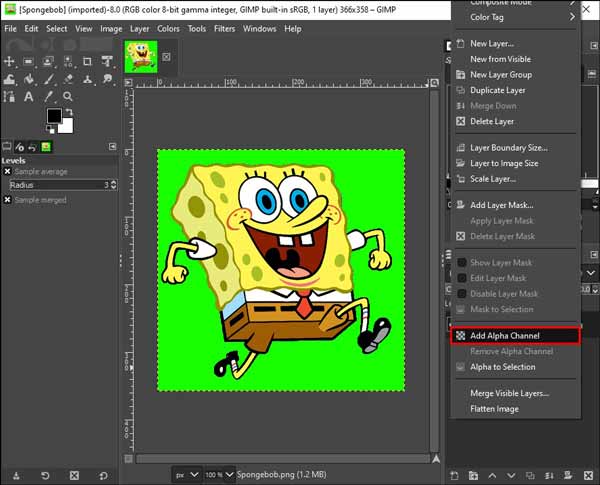
Schritt 3 Gehen Sie zur Symbolleiste oben links und wählen Sie das aus Fuzzy-Auswahl Werkzeug mit einem Zauberstab-Symbol. Klicken Sie dann auf das Bild und ziehen Sie es, um den Bereich abzudecken, den Sie behalten möchten.

Schritt 4 Dann sehen Sie eine gepunktete Umrandung um das Motiv herum. Drücken Sie anschließend die Taste Löschen Taste auf Ihrer Tastatur, um in GIMP sofort einen transparenten Hintergrund zu erstellen.
Schritt 5 Stellen Sie abschließend sicher, dass Sie das Bild als PNG-Datei exportieren und den leeren Bereich transparent halten. Wenn Sie das Ergebnis im JPG- oder anderen Bildformat speichern, wird der transparente Bereich mit Weiß gefüllt.
So erstellen Sie einen transparenten Hintergrund mit einer Maske
Schritt 1 Öffnen Sie zunächst ein Bild in GIMP. Wählen Sie die Bildebene aus und klicken Sie auf Ebene duplizieren Klicken Sie auf die Schaltfläche, um eine Kopie zu erstellen.
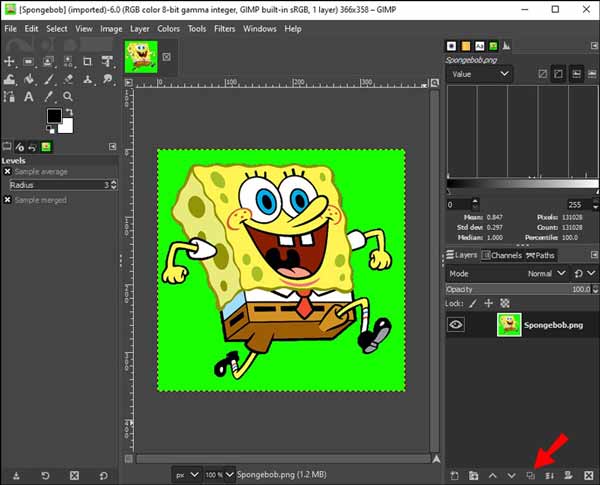
Schritt 2 Gehen Sie zum Farben Menü auf der oberen Multifunktionsleiste und wählen Sie Sättigung. Dadurch wird der Kontrast zum Motiv und der Hintergrund lebendiger.
Schritt 3 Auswählen Entsättigen der Farben Menü und wählen Sie Farbe zu Grau. Schlagen OK den Effekt anwenden.

Schritt 4 Gehen Sie zum Farben Menü erneut aufrufen und auswählen Stufen um das Hauptmotiv abzudunkeln.
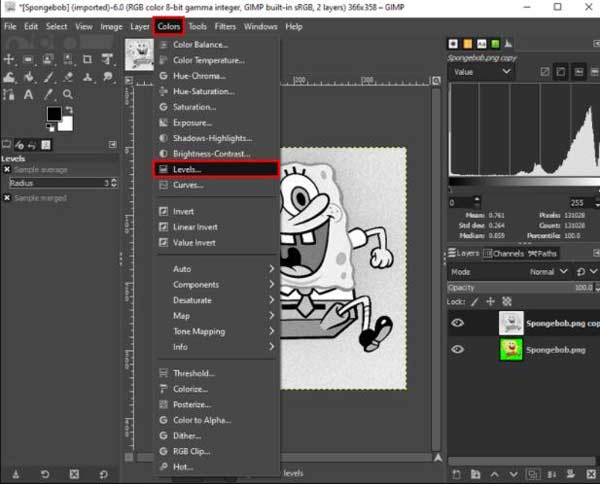
Schritt 5 Gehe auf die Bearbeiten Menü, wählen Sie Kopie sichtbar, und aktivieren Sie das Kontrollkästchen, um die Sichtbarkeit der Ebene zu deaktivieren.
Schritt 6 Klicken Sie mit der rechten Maustaste auf die andere Ebene im Ebenenbedienfeld und wählen Sie Ebenenmaske hinzufügen, und wählen Sie Weiße volle Deckkraft. Treffe die Speichern .
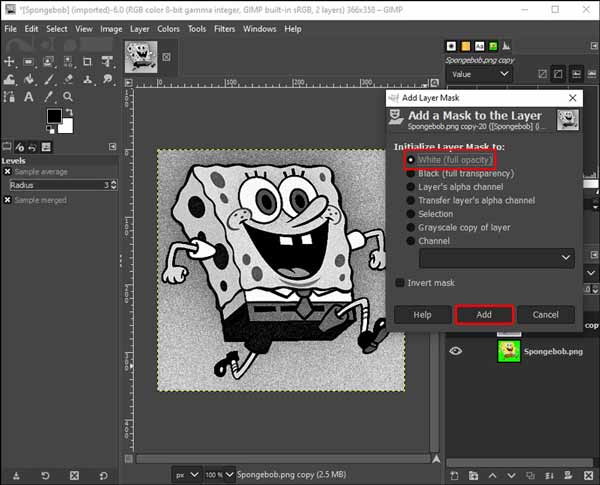
Schritt 7 Gehen Sie zum Menü „Bearbeiten“ und drücken Sie „Einfügen“, um den Hauptbetreff zu löschen.
Schritt 8 Wechseln Sie zum Menü „Farben“ und wählen Sie „Invertieren“, um den Löschvorgang abzubrechen und den Hintergrund transparent zu machen.
Note: Die Funktion „Fuzzy Select“ wird zum Verarbeiten eines einfarbigen Hintergrunds verwendet. Wenn der Hintergrund komplex ist, ist eine Ebenenmaske die bessere Wahl.
Teil 3. So machen Sie den Bildhintergrund mit Paint transparent
MS Paint ist der integrierte Fotoeditor auf PCs. Sie können damit grundlegende Fotobearbeitungen durchführen, z. B. ein Bild drehen, die Größe eines Bildes ändern, Zeichnen von Linien und Formen und mehr. Kann man den Hintergrund in Paint transparent machen? Die Antwort ist ja. Mit der Funktion „Transparente Auswahl“ kann die Hintergrundfarbe in der Auswahl transparent oder undurchsichtig gemacht werden.
Schritt 1 Starten Sie den integrierten Fotoeditor über Startseite Menü in der unteren linken Ecke und öffnen Sie das Zielbild. Oder suchen Sie das Bild, klicken Sie mit der rechten Maustaste auf die Datei und wählen Sie Öffnen Sie mit, und wählen Sie Lackieren.
Schritt 2 Erweitern Sie die Auswählen Option in der oberen Menüleiste und wählen Sie Transparente Auswahl.
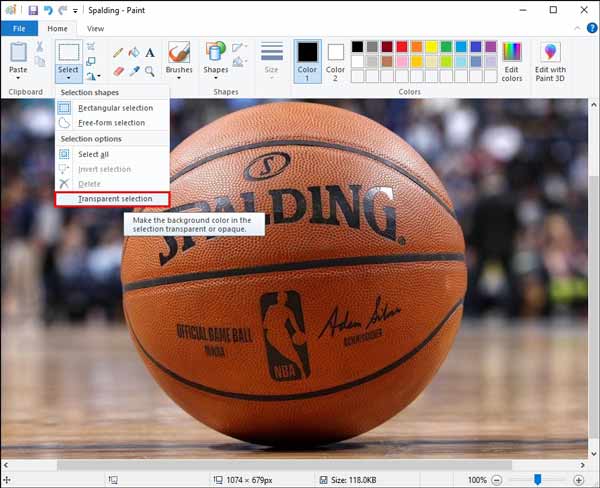
Schritt 3 Gehen Sie dann erneut zu „Auswählen“ und wählen Sie „Freiformauswahl“. Halten Sie die linke Maustaste gedrückt, um entlang der Kanten zu zeichnen und das Hauptmotiv auszuwählen.
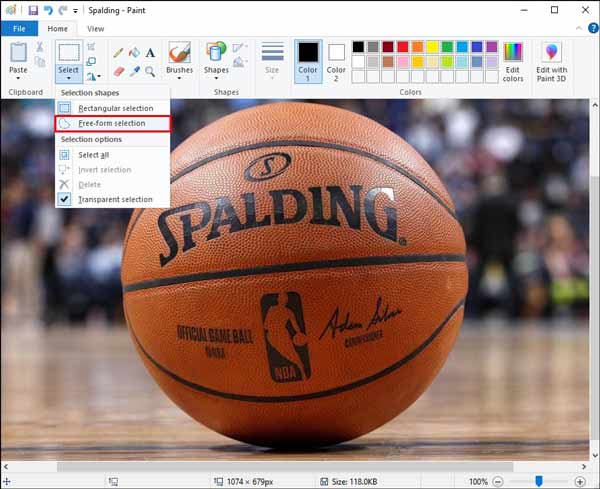
Schritt 4 Wenn die Auswahl abgeschlossen ist, klicken Sie mit der rechten Maustaste auf den ausgewählten Bereich und wählen Sie Schneiden im Kontextmenü.
Schritt 5Erstellen Sie ein neues Bild in MS Paint. Drücken Sie die Taste Ctrl + V Tasten auf Ihrer Tastatur, um den Hauptbetreff einzufügen. Speichern Sie es dann als PNG-Bilddatei.
Note: Auf diese Weise können Sie den Hintergrund oder das Motiv nicht genau auswählen.
Teil 4. FAQs zum Transparentmachen des Bildhintergrunds
Ist GIMP so gut wie Photoshop?
Beide Bildbearbeitungsprogramme haben viel zu bieten. Ihre Benutzeroberflächen sind übersät mit Schaltflächen, Fenstern, Symbolleisten und Menüs. GIMP ist der leistungsstärkste kostenlose Fotoeditor und für viele Hobbyfotografen ausreichend. Photoshop ist bei Profis beliebt.
Ist Windows Paint kostenlos?
Ja, die Nutzung von MS Paint ist völlig kostenlos. Es ist auf Windows 11/10/8/7 und früher vorinstalliert. Das Programm erleichtert das Erstellen, Zeichnen und Bearbeiten von Fotos auf PCs. Darüber hinaus müssen Sie keine zusätzliche Software installieren. Es verfügt jedoch nur über grundlegende Funktionen. Wenn Sie einen leistungsstarken Fotoeditor benötigen, müssen Sie sich nach einem Drittanbieter umsehen.
Kann ich einen Hintergrund löschen, ohne an Qualität zu verlieren?
Ja, es ist möglich, den Hintergrund eines Bildes ohne Qualitätsverlust zu entfernen, wenn Sie ein erweitertes Tool zum Entfernen des Hintergrunds verwenden. Einige von ihnen nutzen KI-Technologie, um die Bildqualität nach der Bearbeitung zu verbessern.
Zusammenfassung
In diesem Leitfaden wurden drei Möglichkeiten aufgezeigt Erstellen Sie einen transparenten Hintergrund aus einem Bild online oder auf Ihrem Desktop. Alle davon sind kostenlos nutzbar. GIMP ist ein Open-Source-Bildbearbeitungsprogramm. MS Paint ist der integrierte Fotoeditor auf PCs. Apeaksoft Free Background Eraser ist eine tragbare Möglichkeit, die Arbeit online zu erledigen. Wenn Sie weitere Fragen zu diesem Thema haben, können Sie uns gerne kontaktieren, indem Sie Ihre Nachricht unter diesem Beitrag hinterlassen.